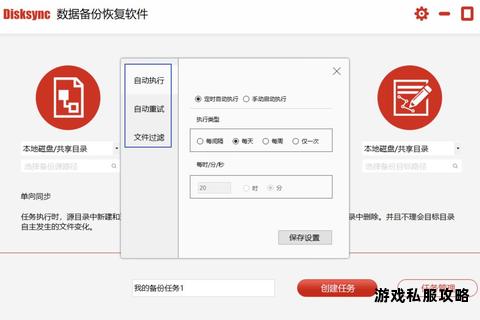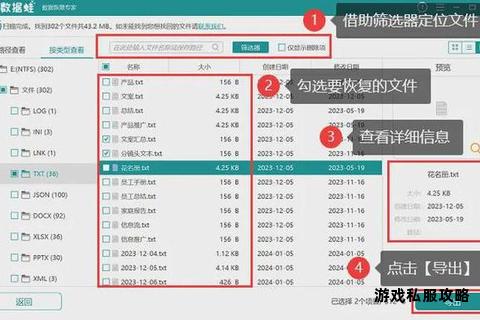以下是针对硬盘文件下载问题的系统性解决方案指南,涵盖常见问题排查、工具推荐及操作步骤,帮助用户高效完成文件下载任务:
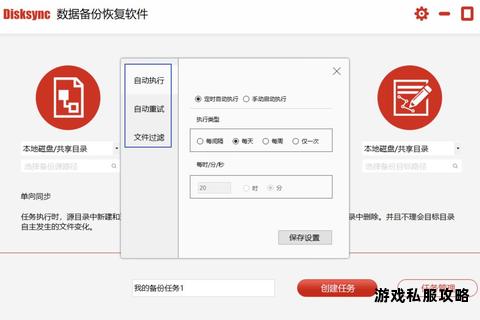
硬盘文件下载是日常使用电脑的高频操作,但过程中可能因网络波动、存储限制、软件兼容性等问题导致失败或中断。本文将从技术原理出发,结合实践案例,提供多维度解决方案,包括基础设置优化、专业工具使用、异常场景应对等,帮助用户快速定位并解决问题。
一、基础问题排查
1. 网络连接异常
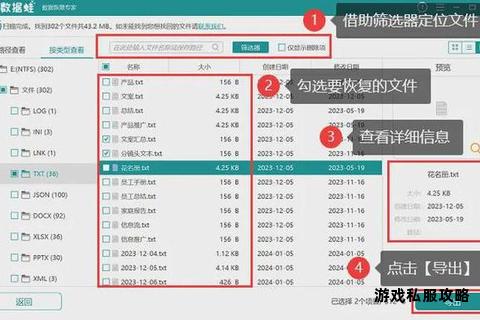
检查网络状态:确保设备已连接到稳定的互联网,可通过访问其他网站验证。若使用Wi-Fi,尝试切换至有线连接或重启路由器。
防火墙与代理设置:部分安全软件可能误拦截下载进程。需在防火墙或代理设置中允许下载工具或浏览器的网络访问权限。
2. 磁盘空间不足

清理临时文件:通过系统自带的“磁盘清理”工具删除临时文件、回收站内容及系统缓存。
迁移大文件:将非必要的大型文件(如视频、备份数据)转移至外部硬盘或云存储。
3. 浏览器或软件版本过旧
更新浏览器/下载工具:旧版本可能不支持新协议或存在兼容性问题。建议使用Chrome、Firefox的最新版本,并开启JavaScript和Cookie功能。
二、下载中断与文件恢复
1. 利用断点续传技术
原理与操作:支持断点续传的工具(如IDM、迅雷)可将文件分块下载,中断后自动从断点继续。用户需确保工具设置中启用了此功能。
HTTP协议支持:检查下载链接是否支持`Range`头部请求,通过开发者工具查看服务器响应是否包含`Content-Range`字段。
2. 临时文件修复
查找临时文件夹:在系统目录(如`C:Users用户名AppDataLocalTemp`)中搜索`.tmp`或`.part`文件,尝试重命名或通过专业软件恢复。
三、外网资源下载加速
1. 使用多线程下载工具
推荐工具:
Internet Download Manager (IDM):支持多线程加速,集成浏览器插件,可自动捕获下载链接,尤其适合谷歌云盘等外网大文件。
Free Download Manager:开源工具,支持BT、磁力链接,内置服务器测速功能,提升外网资源下载成功率。
2. 云端中转方案
百度网盘离线下载:将外网链接提交至网盘服务器,利用其高速带宽完成下载后,再通过客户端获取文件。
阿里云OSS传输加速:针对远距离传输场景,启用传输加速服务优化链路,降低延迟。
四、特殊场景解决方案
1. 谷歌云盘文件下载失败
清除浏览器缓存:在Chrome中按`Ctrl+Shift+Del`选择清除缓存及Cookie,重启浏览器后重试。
关闭广告拦截插件:部分插件(如uBlock Origin)可能误判下载请求为广告,需临时禁用。
2. 系统权限与文件锁定
管理员模式运行工具:右键点击下载工具图标,选择“以管理员身份运行”,避免因权限不足导致写入失败。
关闭占用进程:通过任务管理器结束可能锁定文件的程序(如视频播放器、文档编辑器)。
五、专业软件推荐与使用技巧
1. 数据恢复类
数据蛙恢复专家:适用于误删或下载中断导致的文件丢失,支持深度扫描硬盘分区,恢复率较高。
2. 下载管理类
IDM(Internet Download Manager):
优势:支持动态分段下载、自动捕获链接、计划任务。
设置技巧:在“选项→连接”中调整线程数至8-16,提升并发效率。
3. 开源工具
Motrix:跨平台支持,界面简洁,集成BT/磁力协议,适合追求轻量化的用户。
硬盘文件下载问题需结合网络、存储、软件三方面综合解决。用户可根据具体场景选择工具:网络不稳定时启用断点续传;外网资源优先使用IDM或云端中转;误删文件则依赖专业恢复软件。定期清理磁盘、更新系统及工具版本,可有效预防多数下载故障。
相关文章:
学员APP下载教程-详细步骤与安装方法解析2025-05-20 09:11:01
文章已关闭评论!